
Sergey Nivens - stock.adobe.com
Die Collaboration-Plattform Nextcloud Hub einrichten
Nextcloud Hub ist ein Collaboration und Gruppenarbeits-Tool, das in einer Private Cloud bereitgestellt werden kann. In diesem Beitrag zeigen wir die Einrichtung und erste Schritte.
Nextcloud ist ein ideales Collaboration-Paket für Unternehmen, die schnell und unkompliziert eine Private-Cloud-Lösung für die Online-Zusammenarbeit bereitstellen wollen.
Am Beispiel von Ubuntu/Debian kann die Installation über Snap erfolgen. Im ersten Schritt wird dazu mit sudo apt install snapd die Paketerweiterung installiert. Anschließend kann die aktuelle Nextcloud-Version schon mit sudo snap install nextcloud eingerichtet werden. Die installierte Version sehen Sie mit snap info nextcloud.
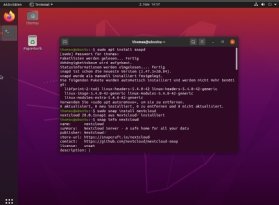
Nach der erfolgreichen Installation erfolgt die Konfiguration von Nextcloud über den Webbrowser. Die Anmeldeseite wird beim Aufrufen von localhost angezeigt. Die erste Anmeldung erfolgt mit dem Benutzername admin und dem Kennwort nextcloud.
Im Rahmen der ersten Anmeldung wird die Installation und Grundeinrichtung von Nextcloud abgeschlossen. Die erste Anmeldung kann daher etwas länger dauern. Nach der Einrichtung werden die Standard-Apps in Nextcloud installiert. Dazu gehören Kalender, Collabora Online zum Bearbeiten von Dokumenten, Kontakte, E-Mail- und Chat-Funktionen und einige weitere Tools.

Anschließend steht das Dashboard von Nextcloud Hub zur Verfügung. Das neue Dashboard bietet für Anwender einen Überblick zu allen Aktionen, die in Nextcloud ausgeführt wurden. Dazu gehören unter anderem gespeicherte Dateien und Chats mit der App Talk.
Das Dashboard wird allen Benutzern automatisch angezeigt. Wer auf Dauer nicht mit dem Dashboard arbeiten möchte, kann die Funktion in den Apps seines Kontos deaktivieren. Unter Aktivitäten sehen Anwender wiederum in einer Übersicht alle wichtigen Daten und Aktionen, die sie betreffen, sortiert nach verschiedenen Menüpunkten wie Dateifreigaben, Kalender, Aufgaben und anderen Dingen.
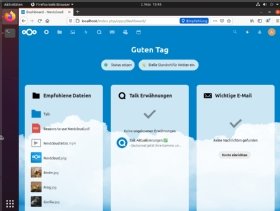
Nextcloud verwalten
Nach der Installation und Grundeinrichtung können Administrator-Benutzer den Server verwalten und zum Beispiel neue Benutzer anlegen. Über das Menü Einstellungen, das beim Anklicken des Benutzernamens admin erscheint, können Benutzer und Administratoren persönliche oder bei entsprechender Berechtigung auch Einstellungen für alle Benutzer anpassen. Über die Auswahl Benutzer können Administratoren neue Benutzer in Nextcloud anlegen. Auch das Erstellen von neuen Gruppen ist auf diesem Weg möglich.
Das Anlegen von neuen Benutzern muss mit dem Kennwort des Administratorkontos bestätigt werden, mit dem das Anlegen des Benutzers erfolgt. Wenn sich der neue Benutzer anmeldet, erhält er ebenfalls eine kleine Einführung und sieht das Dashboard. Wenn Nextcloud nicht die richtige Sprache erkennt, können Benutzer die Sprache über ihr Benutzermenü und der Auswahl von Settings bei Language und Locale ändern.
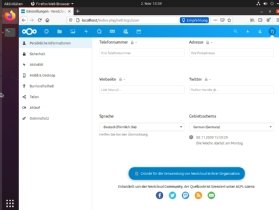
Video- und Textchat mit Nextcloud Talk
Mit Version 20 von Nextcloud Hub haben die Entwickler auch die Chat-App Talk verbessert. Talk kann Verbindungen zu anderen Diensten aufbauen, zum Beispiel zu Microsoft Teams, Slack oder XMPP. Dadurch eröffnen sich neue Möglichkeiten für mobile Anwender oder Benutzer im Home-Office. Hierfür wird in Nextcloud der Dienst Matterbridge genutzt. In den Einstellungen unter Verwaltung lassen sich kompatible Cloud-Dienste mit Nextcloud entsprechend verbinden.
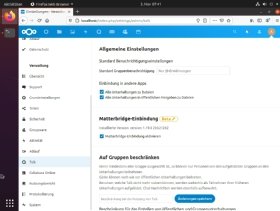
Parallel zu Matterbridge kann man in Nextcloud auch den Dienst BigBlueButton über den App-Store installieren. Darüber lassen sich Webkonferenzen und Webinare mit Nextcloud durchführen. Die App steht unter Kommunikation in der Verwaltung zur Verfügung. Nach einem Klick auf die installierte App unter Aktive Apps können Administratoren festlegen, welche Benutzer und Gruppen in Nextcloud Zugriff auf die Webkonferenzlösung erhalten sollen. Das gilt generell für alle Apps, die in diesem Bereich angezeigt werden.
Zusätzlich ermöglicht Talk in Nextcloud jetzt den Betrieb eines gehosteten Hochleistungs-Backends. Die Einstellungen dazu sind unter Verwaltung\Talk über Gehostetes Hochleistungs-Backend zu finden.
Dokumente teilen und Gruppenarbeit
Wenn Anwender in Nextcloud eine Datei anklicken, stehen über die Seitenleiste verschiedene Möglichkeiten zur Gruppenarbeit bereit. Zunächst kann mit Teilen eine Datei intern geteilt werden. Dazu können die Anwender, die für die Datei entsprechende Rechte haben, andere Benutzer zuordnen, oder mit Link teilen den Link zu einem Dokument erstellen und kopieren.
Der Link kann zum Beispiel mit Talk zu anderen Anwendern geschickt werden. Anschließend lässt sich die Gruppenarbeit mit dem Dokument starten. Hier spielen auch die Einstellungen eine Rolle, die Administratoren über Verwaltung\Teilen konfiguriert haben. Man kann zum Beispiel festlegen, dass Benutzer nur Dokumente innerhalb ihrer Gruppe teilen dürfen.

Besprechungen planen und Besprechungsräume nutzen
Über die Kalender-App können Anwender neue Termine erstellen. Mit der Schaltfläche Mehr stehen zu den Standardoptionen von Terminen noch weitere Optionen zur Verfügung. Hier lassen sich zum Beispiel andere Teilnehmer in die Nextcloud-Umgebung einladen.
Auch das Erstellen von Besprechungsräumen ist über diesen Bereich möglich. Dabei spielen auch die Einstellungen bei Verwaltung\Groupware eine Rolle. Administratoren können zentral Einstellungen vorgeben, die für alle Benutzer in Nextcloud gelten.









